Comment supprimer l’historique de Google Maps sur iPhone, iPad et Mac
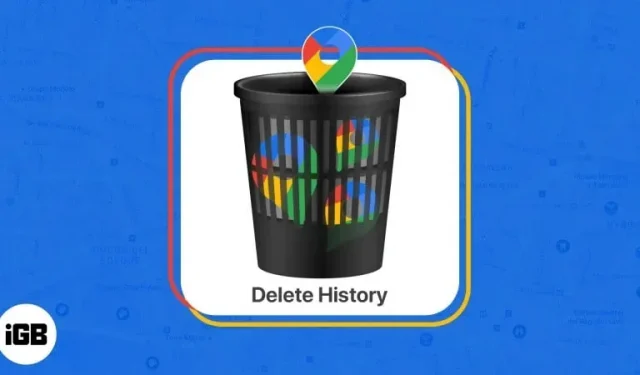
Google Maps est l’une des applications de navigation les plus populaires pour iOS et macOS. Il offre aux utilisateurs diverses fonctionnalités, notamment des itinéraires, des mises à jour du trafic en temps réel et même des images satellite. Malheureusement, toutes ces fonctionnalités peuvent avoir un coût. Comme tous les services en ligne, il stocke vos informations et vos activités en ligne. Si vous souhaitez que votre historique Google Maps reste privé, vous devez le supprimer. Voici comment supprimer l’historique de Google Maps sur iPhone, iPad et Mac.
- Pourquoi devriez-vous supprimer régulièrement votre historique Google Maps ?
- Comment effacer votre historique de recherche Google Maps sur iPhone et iPad
- Comment effacer l’historique de recherche de Google Maps sur Mac
Pourquoi devriez-vous supprimer régulièrement votre historique Google Maps ?
Vous pouvez parcourir le monde à l’aide de Google Maps, mais votre historique de recherche peut s’accumuler au fil du temps. Et voici quelques points sur lesquels nous aimerions attirer votre attention :
- Chaque fois que vous utilisez Google Maps, il collecte des données sur votre emplacement et vos requêtes de recherche, qui peuvent être vendues à des tiers ou utilisées pour des publicités ciblées. La suppression de votre historique Google Maps garantit la confidentialité de vos données personnelles.
- Les anciens itinéraires et lieux de navigation peuvent occuper beaucoup d’espace sur la mémoire de votre appareil, ce qui ralentit les recherches. Supprimez l’historique et les recherches deviendront plus rapides et plus précises.
- Plusieurs recherches peuvent conduire à un environnement encombré. En supprimant toutes les anciennes données, vous n’aurez pas à perdre de temps à faire défiler les anciennes recherches ou à naviguer dans des zones inconnues.
La suppression de votre historique Google Maps est une tâche simple mais importante qui peut protéger vos données personnelles et rendre vos recherches plus précises et efficaces.
Comment effacer votre historique de recherche Google Maps sur iPhone et iPad
- Lancez l’application Google Maps.
- Cliquez sur votre photo de profil dans le coin supérieur droit.
- Accédez à Paramètres → faites défiler vers le bas et sélectionnez Historique de la carte.
- Attendez quelques secondes jusqu’à ce que l’activité Maps s’affiche. Si vous êtes invité à vous vérifier en tant qu’utilisateur, cliquez sur Vérifier et entrez votre mot de passe.
- Cliquez maintenant sur « Supprimer » en bas → choisissez l’intervalle de temps selon vos préférences.
- Vous pouvez choisir l’une de ces quatre options :
- Supprimer aujourd’hui : cette option supprimera l’historique de Google Maps pour le jour correspondant. Cliquez sur « OK » lorsqu’un avertissement apparaît indiquant que la suppression est terminée.
- Supprimer la plage personnalisée : cette option vous permet de supprimer votre historique Maps pour une période spécifique. Sélectionnez les dates pour lesquelles vous souhaitez effacer l’historique et cliquez sur Suivant → Supprimer. Vous pouvez prévisualiser l’historique enregistré avant de le supprimer pour confirmation. Cliquez sur OK dès que l’avertissement Désinstallation terminée s’affiche.
- Supprimer tout le temps : cette option effacera tout votre historique Google Maps en un seul clic. Cliquez simplement sur Désinstaller → OK lorsque vous y êtes invité.
- Suppression automatique : La meilleure chose est que vous pouvez sélectionner l’option de suppression automatique et définir la période appropriée. Cliquez sur Suivant → OK pour terminer le processus. Cette fonctionnalité effacera automatiquement l’intégralité de votre historique Google Maps en fonction de la durée que vous choisissez : 3, 18 ou 36 mois.
Comment effacer l’historique de recherche de Google Maps sur Mac
- Visitez la page officielle « Mon activité Google » . Connectez-vous à votre compte Google si vous ne l’avez pas déjà fait.
- Sélectionnez Activité sur le Web et les applications.
- Cliquez sur l’icône Google Maps dans la section Contrôle d’activité.
- Sélectionnez maintenant l’option Supprimer et choisissez votre méthode préférée en conséquence.
Les options disponibles concernant l’option de suppression sont les mêmes que celles mentionnées ci-dessus pour iPhone et iPad. Ayez-en une idée claire avant de faire un geste afin d’avoir un meilleur contrôle sur vos actions.
FAQ
Non, la suppression de votre historique Google Maps n’affectera pas l’application. Cependant, cela peut affecter la précision de certaines fonctionnalités, telles que les recommandations basées sur vos recherches précédentes.
Oui, vous pouvez empêcher Google Maps d’enregistrer votre historique en désactivant le paramètre « Historique des positions » dans votre compte Google. Pour ce faire, lancez Google Maps et appuyez sur votre profil. Choisissez Vos données dans Maps → Historique des positions → Désactiver. Sélectionnez maintenant l’option Pause pour empêcher l’enregistrement de votre position.
Si vous finissez par apporter des modifications à Google Maps à partir d’un compte, tous les appareils fonctionnant sous ce compte utiliseront les mêmes paramètres.
Mieux contrôler votre présence !
En conclusion, Google Maps est une application incroyable qui permet même de planifier tout un voyage. Cependant, il collecte beaucoup de données, ce qui peut compromettre la confidentialité. Par conséquent, il est très important d’effacer régulièrement votre historique Google Maps. Dans cet article, nous avons expliqué comment supprimer l’historique de Google Maps sur iPhone, iPad et Mac.
En suivant ces étapes simples ci-dessus, vous pouvez vous assurer que vos données de localisation et de recherche ne sont pas exposées à quiconque peut accéder à votre appareil.
Merci d’avoir lu et n’hésitez pas à commenter vos préoccupations ci-dessous, le cas échéant.



Laisser un commentaire